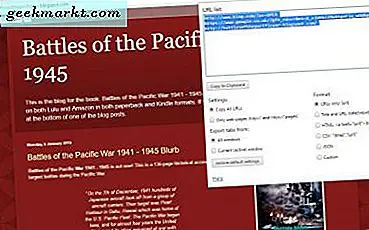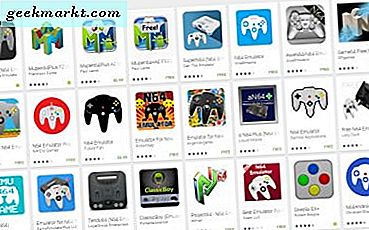Google Keep er min go-tonotat-app af 2 primære årsager. Det er nemt at bruge, og jeg kan få adgang til det på flere enheder. Men Google har denne underlige vane med at forveksle brugere med lignende apps. For eksempel gav det os Allo og Hangout, Gmail og Indbakke og nu Tasks og Keep. Selvom begge apps ser ens ud, fandt jeg mig selv ved at bruge begge dele til forskellige formål helt. Hvis du også er forvirret, skal du ikke bekymre dig. Jeg brugte begge dele i min daglige rutine og fandt et par træk, der er unikke for enten Google Tasks eller Keep. Så uden yderligere ado, lad os se, hvad der er forskelligt mellem Google Tasks og Google Keep-tilføjelsen.
Google Tasks vs Google Keep: Hvad er anderledes?
Før vi starter, skal du huske, at jeg foretager en sammenligning af Google Tasks og Keep-tilføjelser i stedet for appen eller webapplikationen.
1. Google Tasks gemmer e-mail-links
Jeg får mange vigtige opdateringer, deadlines og begivenhedspåmindelser i min indbakke. Gmails søgemaskine er allerede robust, og du kan hurtigt søge og filtrere meddelelser, når som helst du vil. Men med Tasks kan du trække og slippe dine e-mails lige inden for sidebjælken Tasks. Dette skaber ikke kun en opgave, men gemmer også et link til e-mailen. Så når du har brug for, kan du direkte komme tilbage til e-mailen ved at klikke på linket.
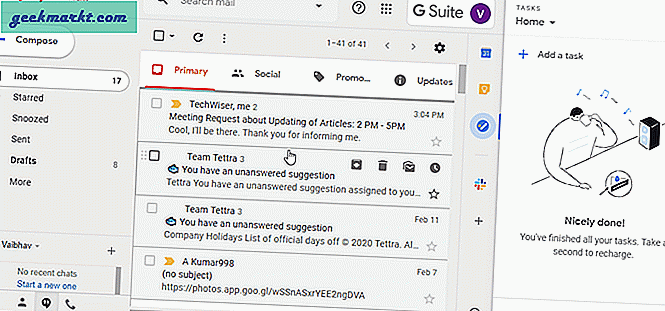
For eksempel får jeg mange mødeplaner i min e-mail. Med Tasks kan jeg bare trække og slippe e-mailen og indstille en påmindelse. På den anden side med Keep-tilføjelsen ville jeg kopiere kildematerialet. Derfor fjerner Tasks dette ekstra trin og lader mig også holde styr på hele e-mail-tråden.
2. Google Tasks tillader flere lister
Du kan oprette en købmandsliste eller en liste over ting, du skal færdiggøre på arbejde. At adskille opgaver i lister hjælper med at undgå rod. Begge apps tillader gruppering af opgaver i lister, men de har forskellige tilgange. Med Google Keep kan du adskille opgaver med etiketter. Disse etiketter vises dog kun, når du åbner den fulde webversion. Dette gør det næsten til en bare-app i G-mail.
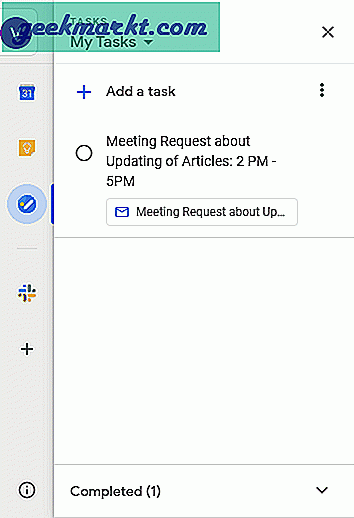
På den anden side giver Google Tasks mulighed for at oprette flere lister til forskellige formål, der er uafhængige af hinanden. Dette gør opgaver til et bedre valg for at skrive flere ikke-relaterede lister.
For eksempel vil du muligvis oprette en købmandsliste i Opgave-appen, men uden at påvirke dit arbejde. Til det kan du oprette en anden liste i navnet på hjem, og tilføj alle personlige opgaver. Dette holder begge lister forskellige og let tilgængelige.
3. Google Tasks giver dig mulighed for at oprette underopgaver
Enhver produktivitetsguru kan fortælle dig, hvor vigtigt det er at opdele store mål i små udførlige opgaver. Google Keep giver dig mulighed for at oprette opgaver, men det understøtter ikke oprettelse af underopgaver. Mens du kan gøre det i Google Tasks. Dette gør det til et kraftcenter, hvis du laver noget, der er indviklet og kræver skrivning af noter og vigtige punkter, inden du starter opgaven. Du kan dog ikke trække og ændre rækkefølgen af varer i webversionen. Hvis du virkelig vil gøre det, kan det hjælpe at downloade appen Google Tasks.
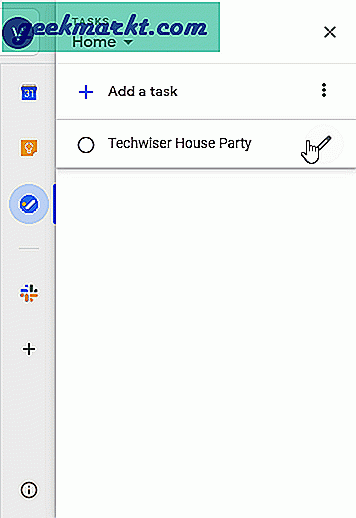
For eksempel tilføjer jeg den overordnede opgave, i dette tilfælde Techwiser's House Party. Derefter tilføjer jeg alle underopgaver, der hjælper mig med at udføre hovedopgaven. Som at få snacks, bage en kage osv. Dette giver mig mindre opgaver, som jeg kan fokusere på.
4. Google Tasks kan ikke tage noter
Google Tasks giver dig mulighed for at oprette opgaver og føje detaljer til det. Men hvis du overvejer at skrive det i en noteform, har du ingen mulighed. Det kan det ikke! Du skal skifte til Google Keep. Det er fantastisk til enhver form for notering, og du kan åbne den udvidede app i browseren for at få ekstra funktioner som at tilføje et billede, ændre fliserfarve osv.
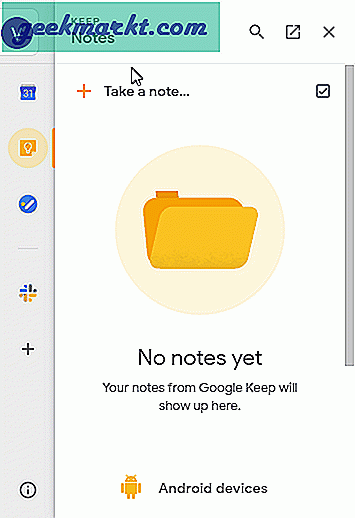
For eksempel modtager jeg en masse artikelideer på Gmail. For det meste tager jeg hurtige noter med Keep-tilføjelsen, hvor den også linker kildeposten. Google Tasks har ikke denne funktion og er afhængig af yderligere detaljer sektion, kun efter at have lavet en overordnet opgave.
5. Google Tasks giver dig mulighed for at oprette vaner
Vaner, som navnet antyder, skabes ved at gentage en ting igen og igen over en periode. De kan let oprettes ved at klikke på blyantikonet i opgaven. Du kan tilføje tilbagevendende opgaver for en bestemt dag, tid og også indstille en bestemt dag, som opgaven skal gentages. For eksempel kan du indstille en opgave til at køre den tredje lørdag i hver måned. Du kan ikke gøre det samme i Keep-appen i G-mail. Men med webversionen kan du indstille gentagne påmindelser, men du får ikke den slags tilpasning, som Google Tasks tilbyder.
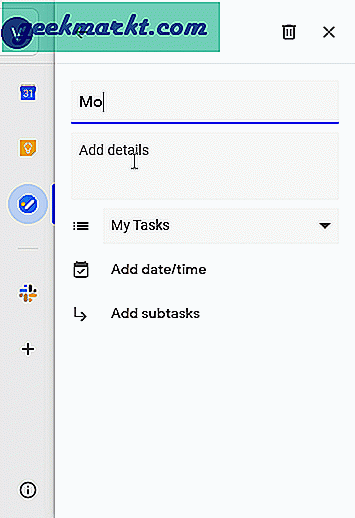
For eksempel har jeg oprettet en påmindelse, der beder mig om at skrive månedlige rapporter. Jeg har indstillet dette den sidste lørdag i hver måned. Opgaven er tilbagevendende i naturen, og jeg behøver ikke engang tage smerten ved at huske den.
6. Begge apps giver dig mulighed for at indstille påmindelser
Du kan indstille påmindelser fra begge apps. Der er dog en forskel igen. Som vi diskuterede, kan du oprette underopgaver med Google Tasks, som også kan have en separat påmindelse udover den overordnede opgave. Desværre har du med Keep ingen sådan mulighed med tilføjelsen. Så for at udnytte dets funktioner fuldt ud skal du udvide til webappen. Dette aktiverer ikke kun indstilling af påmindelser til forældreopgaver, men giver dig også mulighed for at tilføje dato, tid og endda placering.
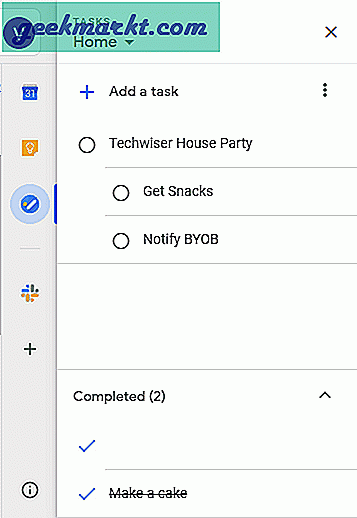
For eksempel The Techwiser House Party havde mange underopgaver. Jeg kan også klikke på underopgaverne og indstille påmindelser til dem, som er forskellig fra hovedopgaven. Så jeg kan minde mig om at købe dagligvarer om morgenen og bage kagen om aftenen.
Download Google Keep (Android | iOS)
Download Google Tasks (Android | iOS)
Hvad gik galt?
Her er noget underligt, jeg bemærkede. Så snart jeg opdaterer en opgave i Google Keep, dukker den op i min kalender, men Google Tasks var på en eller anden måde kun synlig gennem webappen i Google Kalender. Indtil videre kunne jeg ikke finde en grund, men vær sikker på så snart jeg elsker noget, finder du dette afsnit opdateret.
Afsluttende ord
Jeg tror, at Google med moderniserede opgaver har gjort deres intentioner klare. De har brug for en app, der er minimal, men alligevel tilpasselig nok til, at brugerne kan skrive, redigere og udføre opgaver. Det er en fokuseret tilgang og mere sandsynligt at hjælpe dig med at øge din produktivitet. Selvom Google Keep er stærkt, kan det næppe bekæmpe sin bror, når det kommer til tilpasning i Gmail. Så hvordan planlægger du at bruge det? Fortæl mig i kommentarerne nedenfor.
Læs også:Top 10 tale til tekstapps til transkribering af noter, møder og foredrag